Etherpad un editor de documentos colaborativos en línea basado en la web en tiempo real para Linux
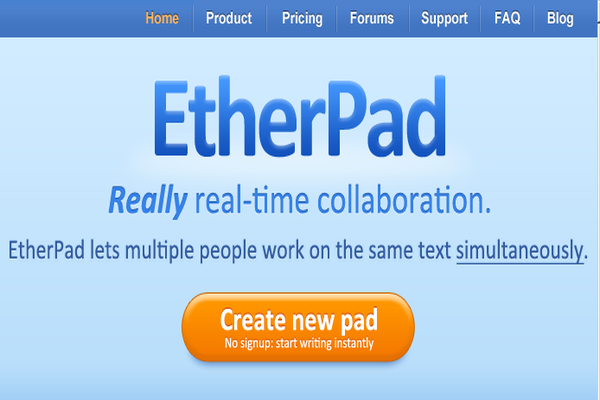
- 4340
- 480
- Eduardo Tapia
Etherpad es una herramienta de editor de documentos gratuito basada en la web que permite a un grupo de usuarios trabajar conjuntamente en un documento en tiempo real, como un editor de jugadores múltiples que se ejecuta en un navegador web. Etherpad Los autores pueden editar y al mismo tiempo ver las ediciones de los demás en tiempo real con la capacidad de mostrar el texto del autor en sus propios colores.
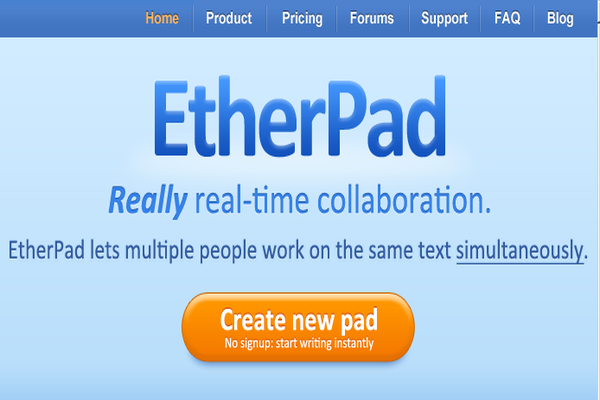 Instalar Etherpad en Linux
Instalar Etherpad en Linux Esta herramienta tiene un ventana de chat en la barra lateral permitiendo a los autores comunicarse durante la edición. Etherpad está escrito en Javascript tanto en el lado del servidor como en el lado del cliente, para que sea fácil para los desarrolladores mantener y agregar nuevas características.
Etherpad está diseñado de tal manera que puede tener acceso a todos los datos a través de un bien documentado API HTTP. Este software también lo ayuda a importar/exportar datos a muchos formatos de intercambio y también viene con traducciones donde los autores pueden ofrecer un lenguaje correcto para sus configuraciones locales.
Para su referencia, he adjuntado un Manifestación de Etherpad lite en el enlace a continuación.
- Mira la demostración de Etherpad
En este tutorial, describiré cómo instalar y configurar Etherpad lite una aplicación de edición de documentos colaborativos en tiempo real basado en la web en Rhel, Cento, Fedora, Debian, Ubuntu y Menta Linux.
Instalación de Etherpad Lite en Linux
Primero, necesitamos descargar e instalar algunas bibliotecas y herramientas de desarrollo requeridas. Abra el terminal y ejecute el siguiente comando ya sea como raíz o agregando sudo Al comienzo de cada comando.
Paso 1: Instale bibliotecas y paquetes de desarrollo
Necesitarás GZIP, Git, Curl, Libssl Python, Desarrollar bibliotecas, paquetes de Python y GCC.
En rhel / centos / fedora
# yum install gzip git-core curl python openssl-devel && yum groupinstall "Herramientas de desarrollo" para FreeBSD: PortInstall Node, NPM, Git
En Debian / Ubuntu / Linux Mint
$ sudo apt-get install gzip git-core curl python libssl-dev pkg-config construye
Paso 2: Instalar nodo.js
Además, también necesitará descargar y compilar el último establo Nodo.js Versión de los paquetes de origen utilizando los siguientes comandos.
$ wget http: // nodejs.org/dist/nodo-lateral.alquitrán.gz $ tar xvfvz nodo-latest.alquitrán.Gz $ CD Node-V0.10.23 [Reemplace una versión con la suyaps ./configurar $ make $ sudo make install
Una vez que haya instalado con éxito, verifique el Nodo.js versión usando el comando de la siguiente manera.
$ nodo --version v0.10.23
Paso 3: Descargar e instalar Etherpad Lite
Crearemos un usuario separado llamado "Etherpad" correr Etherpad aplicación de forma independiente. Entonces, primero cree un usuario con su directorio de inicio.
# UserAdd-Create-Home Etherpad
Ahora cambie a "Etherpad"Usuario y descargue la última versión estable de Etherpad lite Uso del repositorio de git como se muestra.
# Su - Etherpad $ CD/Home/Etherpad $ Git Clone http: // github.com/éter/etherpad-lite.git
Una vez que haya descargado los archivos de origen, cambie en el directorio recién creado que contiene el código fuente clonado.
$ CD Etherpad-Lite/Bin
Ahora, ejecute ejecutar.SHIR SCRIPTO.
ps ./correr.mierda
Salida de muestra
Copie la plantilla de configuración en la configuración.JSON ... asegúrese de que todas las dependencias estén actualizadas ... si esta es la primera vez que ejecuta Etherpad, tenga paciencia. [2013-12-17 05:52:23.604] [Warn] Consola - Se usa DirtyDB. Esto está bien para las pruebas pero no se recomienda para la producción. [2013-12-17 05:52:24.256] [Info] Consola-Plugins instalados: EP_ETHERPAD-LITE [2013-12-17 05:52:24.279] [Info] Consola-Su versión de Etherpad Git es 7D47D91 [2013-12-17 05:52:24.280] [Info] Consola - Informe errores en https: // github.com/éter/etherpad-lite/temas [2013-12-17 05:52:24.325] [Info] Consola - Información - 'Socket.IO comenzó '[2013-12-17 05:52:24.396] [Info] Consola: puede acceder a su instancia de Etherpad en http: // 0.0.0.0: 9001/ [2013-12-17 05:52:24.397] [Warn] Consola: nombre de usuario y contraseña de administrador no establecido en la configuración.json. Para acceder a administrador, por favor, desenchufe y edite 'usuarios' en la configuración.json
Paso 4: Acceda y cree una nueva almohadilla en Etherpad Lite
Ahora debería explorar la interfaz web de Etherpad lite en http: // localhost: 9001 o http: // Your-IP-Address: 9001 En un navegador web.
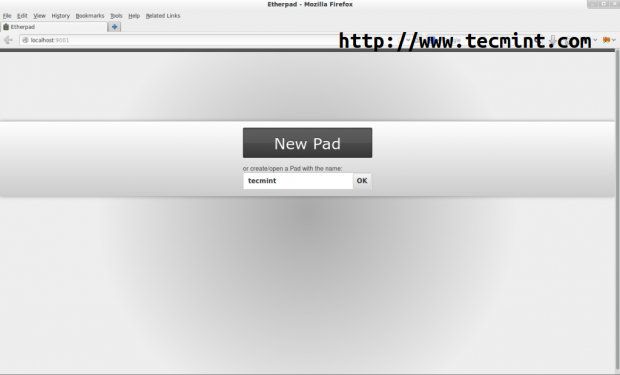 Crear nueva almohadilla
Crear nueva almohadilla Crear un nuevo documento dando un Nombre de la almohadilla. Recuerde, ingrese un nuevo nombre al crear un nuevo documento o ingrese el nombre del documento editado anteriormente para acceder.
Por ejemplo, he creado un nuevo documento llamado "tecmenta". El usuario puede crear múltiples almohadillas en Windows separados, la ventana de documento de cada usuario aparece en otra ventana automáticamente en tiempo real. La ventana de cada usuario se resalta en dos colores diferentes y también el de los usuarios puede interactuar entre sí utilizando ventana de chat.
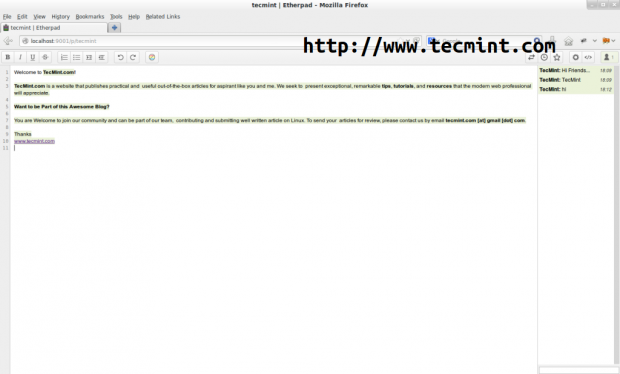 Nueva ventana de chat de almohadilla
Nueva ventana de chat de almohadilla Cada documento recién creado tiene su propio Url estructura. Por ejemplo, mi nuevo "tecmenta"Pad Get es un Url como http: // Your-IP-Address: 9001/P/Tecmint. Puedes compartir este documento Url con tus amigos y colegas. Tu puedes incluso empotrar la ventana del editor a otro Html página web como un iframe.
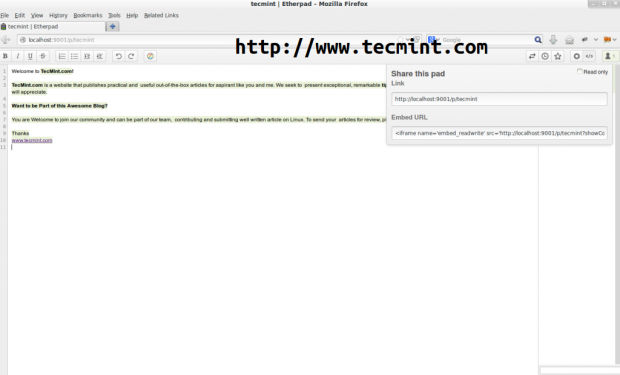 Compartir e incrustar la nueva almohadilla
Compartir e incrustar la nueva almohadilla Puede guardar el documento mientras la edición está en progreso haciendo clic en el ESTRELLA botón, sin embargo, se crean periódicamente. Para acceder a una revisión guardada del documento, agregue el número de la revisión guardada. Por ejemplo, si desea ver el número de revisión guardado (i.mi. 2) En este caso, reemplace el número 6 con 2 en el http: // Your-IP-Address: 9001/P/TecMint/6/Export/Text.
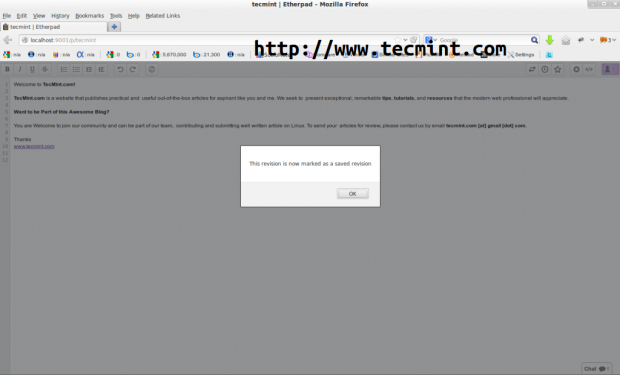 Guardar revisión
Guardar revisión Etherpad También viene con característica incorporada llamada importar y exportar, donde puede importar cualquier documento externo o exportar un documento guardado actual en un archivo separado. El documento se puede descargar en Html, Documento abierto, Microsoft Word, Pdf o Texto sin formato formato.
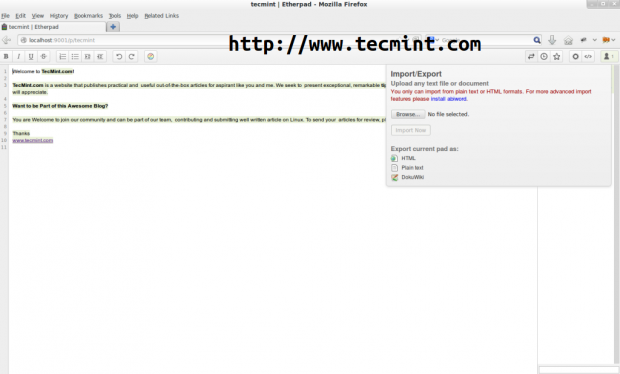 Documentos de importación y exportación
Documentos de importación y exportación A "control deslizante de tiempo"La función permite a cualquiera explorar el historia de la almohadilla.
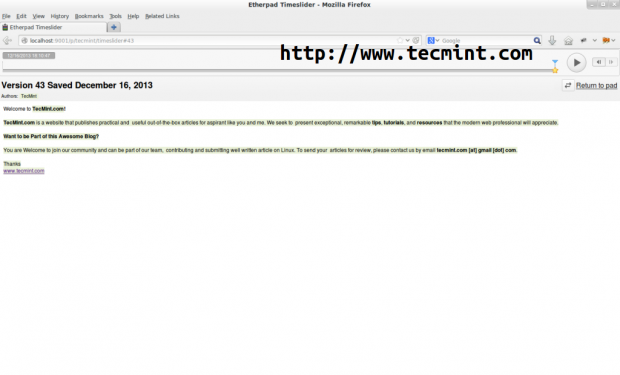 Control deslizante de tiempo
Control deslizante de tiempo Paso 5: Uso de Etherpad Lite con MySQL Backend
Por defecto Etherpad almacena documentos en una base de datos de archivo plano. Te sugiero que uses Mysql Como back -end a los documentos creados y editados de la tienda. Para esto, debes tener Mysql Instalado en su sistema. Si no tiene, instálelo en el sistema, puede instalarlo utilizando los siguientes comandos como raíz usuario o usando sudo.
En rhel / centos / fedora
# yum instalar mysql-server mysql # servicio mysqld iniciar # chkconfig mysqld en
En Debian / Ubuntu / Linux Mint
# apt-get install mysql-server mysql-client # servicio mysqld iniciar
Después Mysql ha instalado, conectarse a shell mysql ejecutando un comando siguiente.
# mysql -u root -p
Una vez que tu shell mysql, emitir el siguiente comando para crear la base de datos.
Crear base de datos Etherpad_lite;
Otorgar permisos a una cuenta de base de datos recién creada. Reemplazar "tu contraseña"Con tu propia contraseña.
otorgar todos los privilegios en Etherpad_lite.* a 'Etherpad'@'localhost' identificado por 'Your-Password';
Deja el cliente mysql.
salida;
Ahora, cambie a "Etherpad"Usuario y entrar en el Etherpad directorio y ejecute los siguientes comandos:
# Su - Etherpad $ CD/Home/Etherpad/Etherpad -Lite $ CP Configuración.json.Configuración de plantilla.json
A continuación, abra ajustes.json con su elección de editor y cambie la configuración como se muestra a continuación.
# Configuración de VI.json
Encuentra el siguiente texto.
"SessionKey": "",
Añade el Securestring con una cadena mínima de 10 alfa-numérica.
"SessionKey": "AATE1MN160",
Entonces busca:
"dbtype": "sucio", // la configuración específica de la base de datos "dbsettings": "nombre de archivo": "var/sucio.DB ",
Y comenta así:
// "dbtype": "sucio", */// la configuración específica de la base de datos // "dbsettings": // "nombre de archivo": "var/sucio.db "//,
Siguiente Establecer MySQL y Configuración de administración como se muestra a continuación.
/* Un ejemplo de configuración mysql "dbtype": "mysql", "dbsettings": "user": "Etherpad", "host": "localhost", "contraseña": "su password", "base de datos": "Etherpad_lite", */ "usuarios": "admin": "contraseña": "Your-password", "is_admin": true,
Asegúrese de reemplazar "tu contraseña"Con la contraseña que creó anteriormente al configurar una nueva cuenta de base de datos y una contraseña de administrador con su propio valor. Ahora, necesitamos instalar algunos paquetes de dependencia adicionales con el siguiente comando.
./bin/installdeps.mierda
Una vez que se complete el script, tendremos que ejecutar Etherpad guión de nuevo. Entonces, puede crear las tablas apropiadas en la base de datos.
./bin/run.mierda
Después Etherpad se ha cargado con éxito, golpea Ctrl+C Para matar el proceso. Nuevamente inicie sesión en MySQL Shell y altere la base de datos para usarlo correctamente.
mysql -u root -p alter base de datos Etherpad_lite SET UTF8 COLLATE UTF8_BIN; use Etherpad_lite; alter stand store convertir al conjunto de caracteres UTF8 COLLATE UTF8_BIN; salida;
Finalmente, hemos instalado y configurado con éxito Etherpad usar Mysql backend. Ahora corre el Etherpad de nuevo para usar Mysql como backend.
./bin/run.mierda
El script se inicializará Etherpad y luego comienza el proceso. Tenga en cuenta que Etherpad La aplicación finalizará su proceso cuando cierre su ventana de sesión de terminal. Opcionalmente, puede usar el comando de pantalla para colocar Etherpad en una sesión de pantalla para facilitar el acceso.
Eso es todo por ahora, hay muchas más cosas para explorar y mejorar tu Etherpad instalación, que no se cubren aquí. Por ejemplo, puedes usar Etherpad como servicio en un Linux sistema o proporcionar acceso seguro a su usuario Https/Ssl conexión. Para obtener más información sobre la configuración adicional, visite la página oficial en:
- Etherpad lite wiki
- « 2013 El año dorado para Linux - 10 logros más grandes de Linux
- Los hitos y logros más grandes de TecMint en 2013 - Feliz año nuevo 2014 »

